Visszaállítása Windows 10 gyári beállításait
Otthon a Windows visszaállítása a Windows 10 és a gyári beállításokat. A kiindulási állapotban a rendszer
Ebben a cikkben fogjuk megvitatni néhány módszer, hogy lehet, hogy vissza a Windows 10. Ez lehetővé teszi számunkra, hogy állítsa vissza a gyári beállításokat automatikusan a Windows újratelepítése 10, és visszatér a laptop vagy a számítógép eredeti állapotába. Ezt az eljárást követően a rendszer lesz az „új”, mintha most telepítette. A folyamat helyreállítása a gyári beállítások, akkor mentse el a személyes fájlokat (ami tárolja a rendszer lemezen), vagy törölje őket. operációs rendszer beállítások visszaállnak, és a felhasználó által telepített programok törlődnek. Visszaállítása a Windows 10 lehet mind a rendszerből (és többféle módon), és a boot lemezt, vagy USB-meghajtót. Ha a rendszer nem indítható.
Ha megnézi ezt az oldalt, akkor valószínű, hogy a Windows 10 számítógépen vagy laptopon nem hajlandó elindulni. Ebben az esetben azt javasoljuk, hogy először indul el a Windows 10 csökkentett módban. és próbálja meg kijavítani a problémát, amely megakadályozza a dob a rendszer. Tudod is megpróbál visszaállíthatja a rendszert egy visszaállítási pontot. Mindenesetre, akkor mindig tiszta telepítése a Windows 10 a flash meghajtóra. vagy lemezt. Ha van egy laptop, azt tanácsolom, hogy végezze el a telepítési utasításokat erre a rendszerre. Ebben, azt mutatják részletesen a folyamat telepítése egy laptop.
A funkció, amely lehetővé teszi, hogy törölje és visszaállítja a számítógépet az eredeti állapotába, nem a legalkalmasabb a problémák megoldására a dob a rendszer, nevezetesen, hogy gyorsan az operációs rendszer újratelepítése. Amikor köszönhető, hogy néhány beállítás, program, vezetők vagy a számítógép instabillá válik, és kezdett lebegni, fék és így tovább. D. Ez egy egyszerű módja annak, hogy egy tiszta rendszert anélkül, hogy bonyolult újratelepítés.
A rendszer újraindítása lehetséges a Windows 10 telepítő
Ez a legegyszerűbb és leggyakoribb módja, azt javasoljuk, hogy használja az első helyen. Csak azzal a feltétellel, hogy a számítógép be van kapcsolva, és akkor lehetősége van arra, hogy belépjen a rendszer telepítése. Ha a rendszer nem indul, akkor kell használni egy boot lemezt. Ha van egy ügy, majd görgessen le az alábbi oldalon: lásd a megfelelő fejezetben.
Kattintson a Start és menj a „Beállítások” gombra kattintva az ikonra néz ki, mint egy fogaskerék. Nyissa meg a „Frissítés és biztonság” című részben.
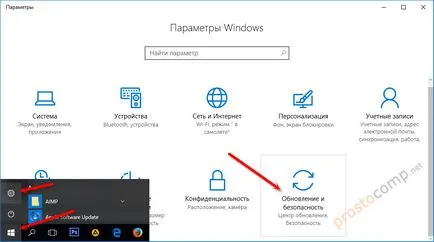
"Restore" fülre. Ott látni fogja a „vissza a számítógépet az eredeti állapot” részben. Kattintson a „Start”.
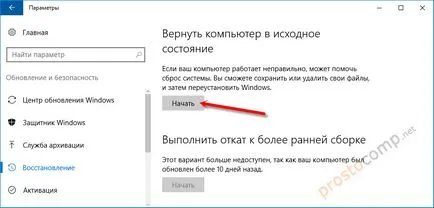
Egy ablak jelenik meg, ahol ki kell választania egy két lehetőség: a fájlok mentéséhez, vagy törli az összes.
- Az első esetben, a személyes fájlokat nem fogja érinteni.
- A második esetben, ha a „törli az összes”, akkor az összes fájl törlésre kerül. Továbbá, ha kiválasztja ezt az opciót kell választani „Csak törölni a fájlokat”, vagy „Teljesen tisztítsa meg a lemezt.” Megértem, hogy a teljes lemezkarbantartás történik, hogy nem volt módja, hogy visszaszerezze a fájlokat. Ebben az esetben, ha például eladni a számítógépet.
De a legvalószínűbb, akkor ki kell választani a „Save my fájlokat.”

Csak akkor meg kell erősítenie a fellépése, kattintson a „Törlés” gombra.
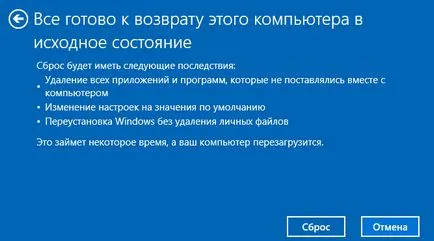
Következő csak várni. A számítógép a folyamat újraindulhat rendesen. Magam is a helyzet visszaállításához a Windows 10, miközben a személyes fájlokat. Kaptam egy teljesen tiszta rendszert. Az asztalon, így csak az én fájlokat. Minden program fizettek, és a beállítások visszaállnak a gyári.
By the way, ha egy visszatérés az eredeti állapot megőrzése mellett személyes fájlokat, a rendszer meghajtót (általában a C meghajtó) lesz Windows.old mappát, amely a régi rendszert. Ha nincs rá szükség, akkor távolítsa el azt a „Lemezkarbantartó” funkciót. Ő kis helyet vesz igénybe a lemezen. Bővebben az utasításokat: hogyan kell eltávolítani a Windows.old mappát.
„Újrakezdés” funkció a Windows 10
Ez a funkció jelent meg a 1703 változata Alkotók frissítése. Ha Windows 10 frissítések, és a frissítés telepítése, akkor könnyen felügyelet nélküli, tiszta telepítés a Windows 10. Megint ugyanaz, tekintve paramétereit a rendszer.
Nyissa meg a „Beállítások”, megy a „Frissítés és biztonság” részt, és a lap „Restore”. Kattintson a „Ismerje meg, hogyan kezdje újra egy tiszta telepítés a Windows».
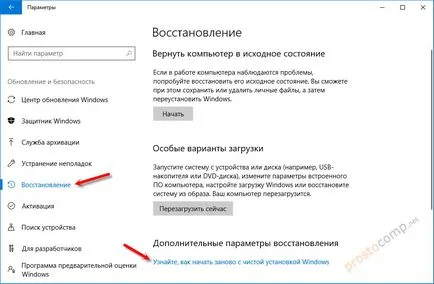
Egy ablak jelenik meg a kérdés: „Akarsz változtatni az alkalmazás?”. Kattintson a "Yes". És egy új ablakban, a „Újrakezdés” click „Első lépések”.
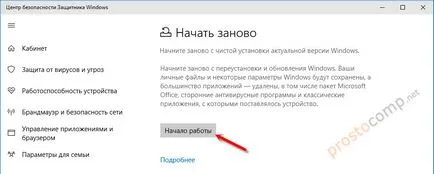
Ezután megjelenik egy kis leírást a funkciót. Üzenet, hogy minden harmadik féltől származó alkalmazások és programok törlődnek. És azt is, ment minden a személyes fájlok és néhány Windows beállításait. Nos, attól függően, hogy maga a számítógép, a helyreállítási folyamat több mint 20 perc.
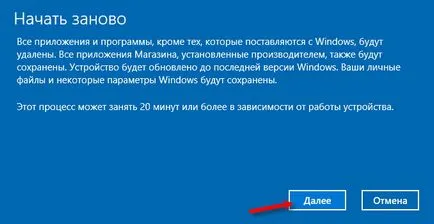
A következő ablakban látható egy lista az összes telepített programok során eltávolításra kerülnek a visszaállítás. A kényelem, a rendszer elmenti a lista fájlba, és hagyja az asztalon. Így lehet később ezen a listán, hogy újra telepítse a szükséges szoftvert.
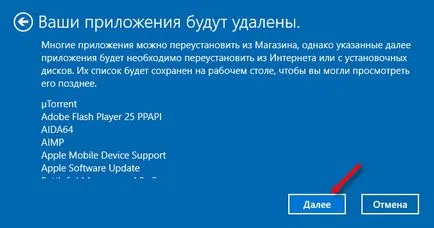
Továbbra is csak a nyomja meg a „Start”, és várjon. Ha van egy laptop, győződjön meg róla, hogy csatlakoztassa a tápegységet.

Miután visszaállítja a gyári beállításokat, akkor nagy valószínűséggel kell telepíteni néhány vezetők és programokat. By the way, ne felejtsük el, hogy a lista a programok mentett az asztalon a html fájlt.
Csak a rendszer meghajtó Windows.old mappába a régi rendszerrel. Ha minden rendben van, és nem tervezi, hogy csinál egy visszaállítását a rendszer, törölje a Windows.old mappát.
Meg kell a jobb gombbal a C meghajtón, és válassza ki a „Tulajdonságok”. Ezután kattintson a „Lemezkarbantartó”. Jelölje be a jelölőnégyzetet az „Előző Windows telepítése», és nyomja meg az «OK».
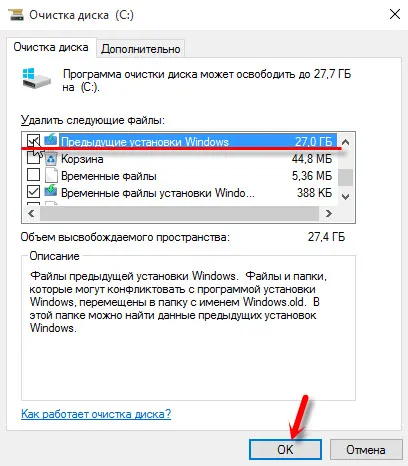
Ön továbbra is használja a számítógépet, vagy laptop.
Visszaállítás a Frissítés a Windows eszköz (ha a változat alatt 1703 Alkotók frissítése)
Ez a módszer akkor hasznos, abban az esetben, ha amikor megpróbál a gyári alaphelyzetbe a Windows 10 Az első módszer az e cikk megjelenik a hiba „A probléma az, ha visszatér a PC az eredeti állapotába. Változás nem történt, „vagy” Nem találom a helyreállítási környezetet. "
Mivel a fent leírt módszer, a paraméterek, lásd „Frissítés és biztonság” - „Restore”, kattintson a „További információ az kezdje újra egy tiszta telepítés a Windows».
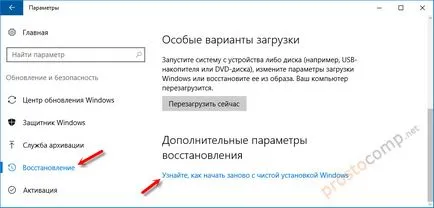
Csak ne nyissa ki a funkciót „Start Over”, és egy oldalt a böngészőben, ahol meg kell tölteni a programot a Windows frissítése eszköz. Ha rákattint a „Download eszközt.”
Mentse el a programot a számítógépre, és futtatni. Az első ablakban, meg kell, hogy elfogadja a licencszerződést.
Akkor kell választani a két lehetőség egyikét: „Add csak az én személyes fájlok”, vagy „Ne mentse.” Kattintson a „Start”, és várni a folyamat való visszatérést a Windows 10 a gyárilag telepített állapotba.
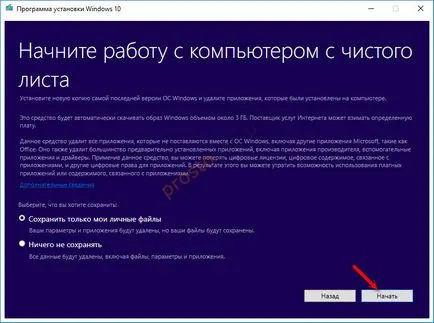
Megjegyezzük, hogy a Refresh Windows-eszköz letölti az internetről kép a Windows 10. Melyik súlya körülbelül 3 GB.
Ahogy a fent ismertetett két eljárás, a rendszer lemez valószínűleg Windows.old mappa létrehozásakor, kívánatos eltávolítani. Mivel ez eltarthat egy csomó helyet. Hogyan lehet eltávolítani, azt fentebb írtam.
Visszaállítása a Windows 10, ha a rendszer nem tölti be (BIOS-on keresztül)
Korábban írtam, „a BIOS», de ez nem így van. Tény, hogy a BIOS setup menü nem áll vissza. Csak sok felhasználó a neve olyan módon, hogy állítsa vissza a rendszert, ha valamilyen oknál fogva leálltak. Ez a módszer akkor használható, ha nincs lehetőség, hogy menjen be a beállításokat, és elindítani a Windows 10 újratelepítés.
- Vagy helyreállítási lemezt (USB flash drive), akkor létrehozhat egy másik számítógépen Windows 10 az utasításokat: hogyan lehet létrehozni egy helyreállítási lemezt a Windows 10. A lényeg az, hogy megfeleljen a bites rendszer (x32, x64).
- Vagy boot lemezt a Windows 10, vagy egy bootolható flash meghajtót. Ha nem sikerül visszaállítani, akkor ez a meghajtó (flash meghajtó), akkor tiszta telepítése az operációs rendszer.
ki kell választania a nyelvet után azonnal betölti a lemezt, és menj a „Rendszer-visszaállítás”.
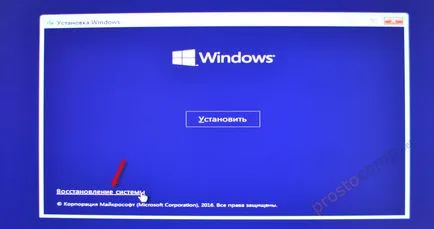
Akkor megy a „Hibaelhárítás”.

És válassza ki a „vissza a számítógépet az eredeti állapotába.”

További minden standard alapján program:
- Kiválasztása az utat vissza a gyári beállításokat. Második lehetőség: távolítsa el a személyes fájlokat, vagy elmentheti őket. Az első esetben, a fájlok törlődnek csak beállítás Windws 10 és eltávolította a programot. A második esetben, az összes fájl törlésre kerül.
- Lehet, hogy operációs rendszert választani.
- Az ablak információt a visszaállítási folyamat, azt tanácsolom, hogy olvassa el, mi van írva, és nyomja meg a „Vissza az eredeti állapot.”
Miután a megerősítési folyamat kezdődik visszaállította a számítógépét az eredeti állapotába. Csak várni. A számítógép újraindul.